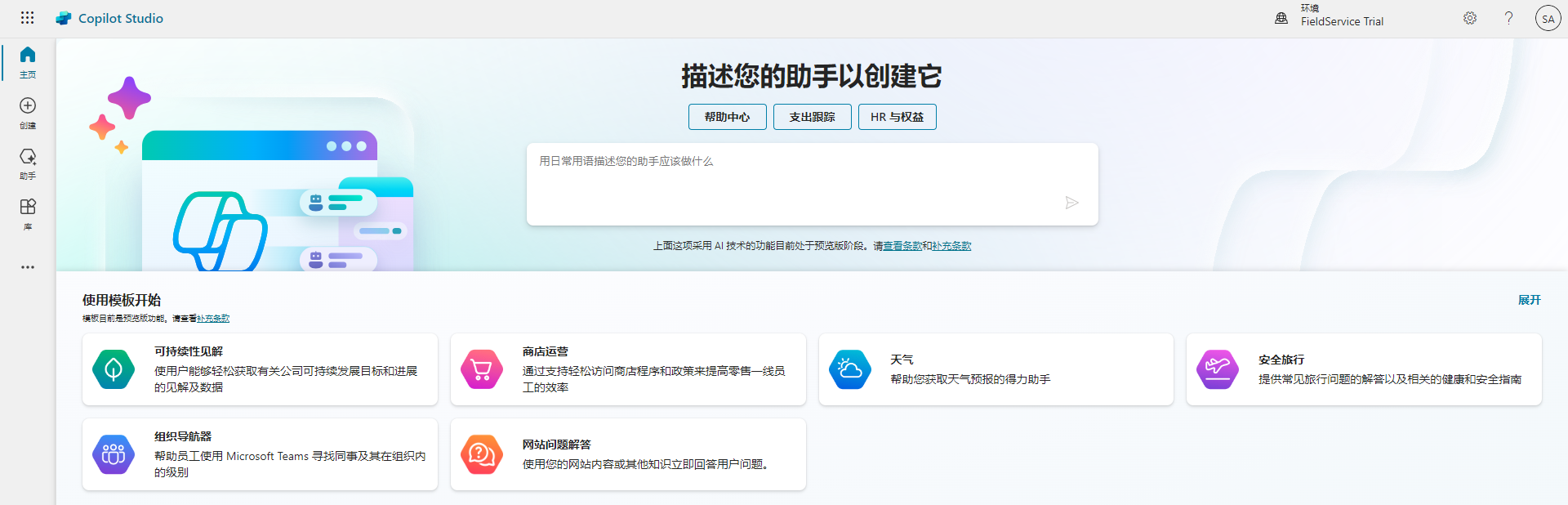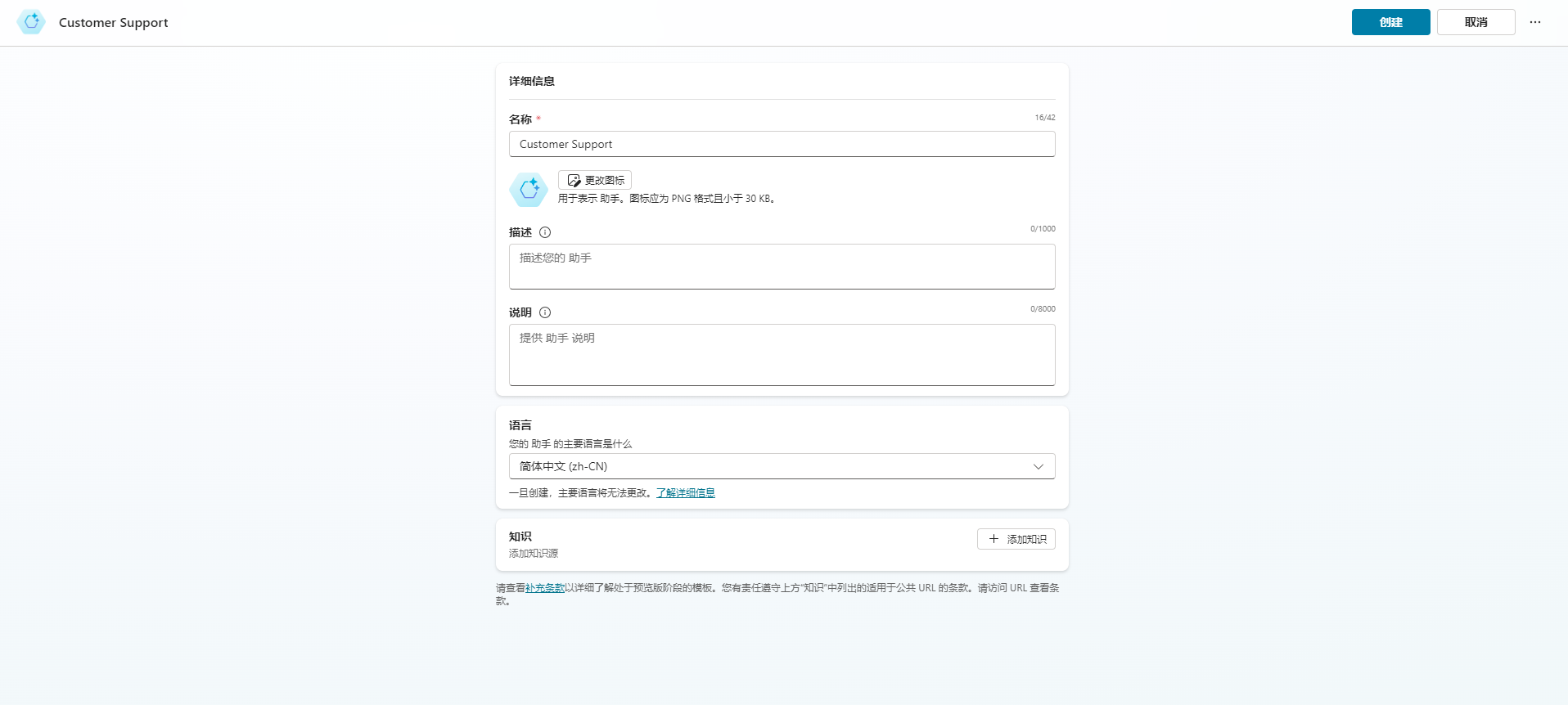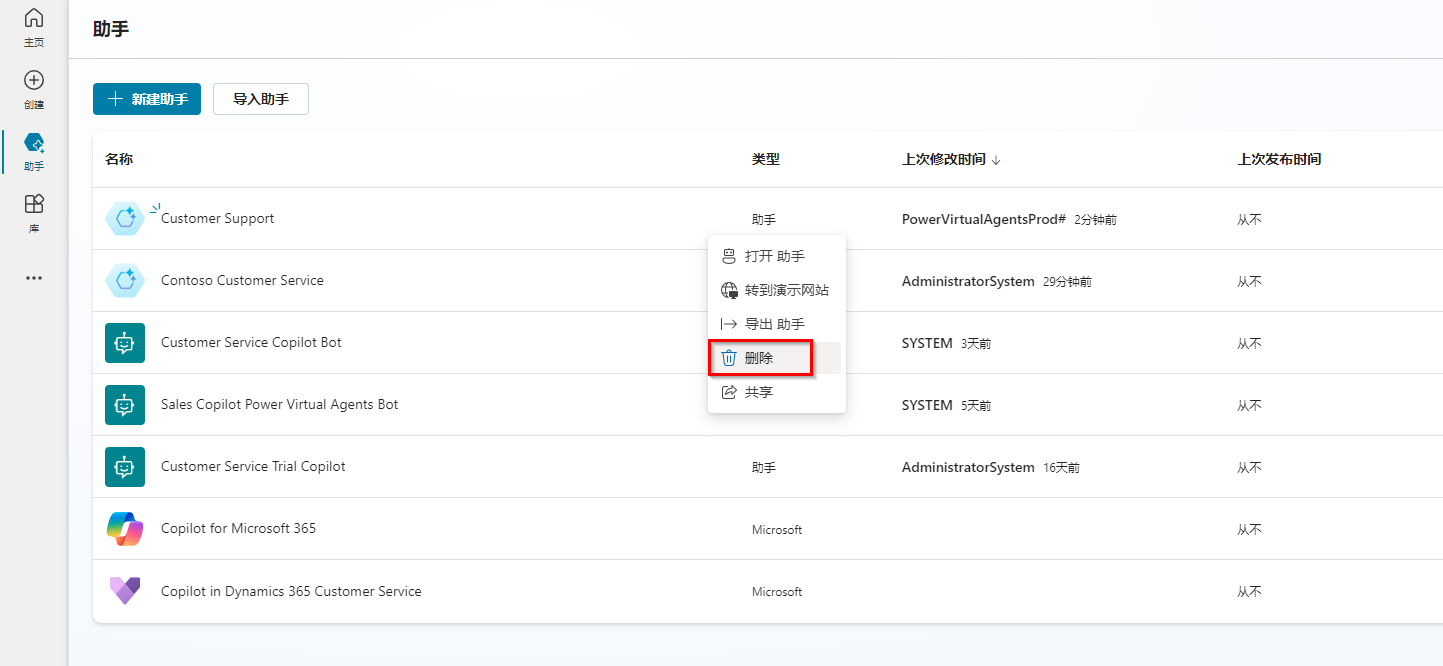创建代理并使用 Microsoft Copilot Studio 界面
在开始创建代理之前,考虑代理的用途很重要。 例如,您可能使用它来管理帐户查询,或者您可以将其用于自助服务支持情形,例如知识库访问。 了解您计划如何使用代理之后,有助于定义和规划对话路径并确定代理会处理多少个主题。 您还可以考虑其他功能,包括使用它来查找基本帐户详细信息、执行更高级的帐户操作或实现某种类型的操作。 您最初考虑的应用场景越多,就越容易确定代理所需的主题,从而为您提供便利。
可通过以下两种方式创建代理。 您可以使用聊天界面来描述您希望代理具有的功能。 另一种方式是利用几个内置模板之一。 无论哪种方式都可以快速简单地生成一个基本代理,您可以根据特定需求对其进行定制。
如果您想要从头开始生成代理,您可以在 Microsoft Copilot Studio 界面中选择代理图标。 为每个环境创建代理。 默认情况下,除非另有说明,否则将在组织或租户的默认 Power Apps 环境中创建所有代理。 您可以通过选择环境下拉列表来查看可用环境列表,以选择要使用的环境。
在创建新代理对话框中,为您的代理输入一个名称。 选择创建以开始代理生成流程,对于您在环境中创建的第一个代理,这最多可能需要 15 分钟。 您还可以选择要附加到的网站,在代理中使用生成的回复。
删除代理
可以从您的环境中删除不再需要的代理。 当代理替换为其他代理或者代理不再符合组织的需求时,可能会发生这种情况。 使用代理的菜单,选择要删除的代理。 在命令栏上选择删除按钮以删除代理。
使用 Microsoft Copilot Studio 用户界面
Microsoft Copilot Studio 用户界面向您提供了创建、测试、发布代理以及监视其性能所需的所有工具。 创建代理之后,在加载应用程序时,您会看到多个区域,它们可以在您使用代理时全程提供帮助。
下图显示了用户界面的外观示例。
下表描述 Microsoft Copilot Studio 用户界面功能,如上图中所示:
环境设置 - 提供对不同 Microsoft Copilot Studio 设置的访问权限,例如备用主题和转接到代理设置。
代理 - 向您提供对显示所有代理的主代理页面的访问权限。
概述 - 提供对当前正在使用代理的主屏幕的访问权限。
生成式 AI - 提供对代理可用的生成式 AI 功能的访问权限。
主题与插件 - 提供对代理可用的不同主题与插件操作的访问权限。
实体 - 提供对可供代理使用的所有预生成实体和自定义实体的访问权限。
分析 - 提供与代理的性能和使用情况相关的分析详细信息。
发布 - 提供用于发布代理并将其部署到不同渠道的工具。
扩展 Microsoft Copilot - 提供访问权限,以创建和导入可在代理中使用的对话和 AI 插件。
设置 - 有助于管理项目的工具集,例如将代理部署到的渠道、代理身份验证和技能管理。
测试/隐藏代理 - 打开测试代理对话框,您可以在其中与代理主题实时互动。
测试代理面板 - 允许您测试代理主题以确保它们按预期执行。